Cara Pembayaran
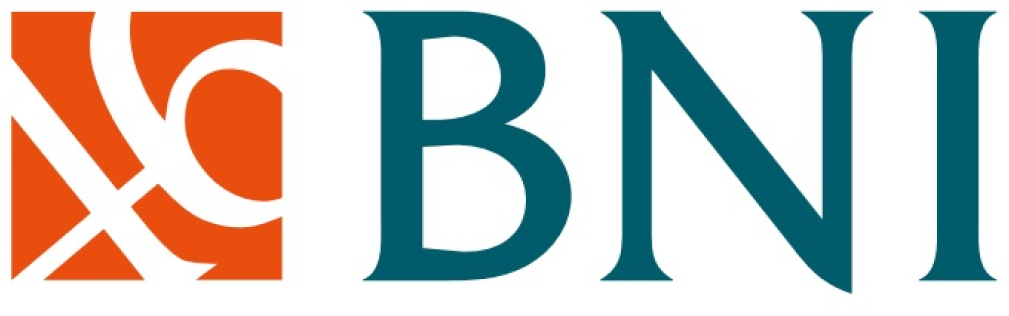
BANK BNI
1. Gunakan BNI Mobile Banking dengan versi minimal 3.1.3
2. Login BNI Mobile Banking menggunakan USER ID dan MPIN / Login menggunakan Biometric
3. Pilih Menu Pembayaran
4. Pilih Menu Samsat Digital Nasional
5. Pilih Rekening Debit yang akan digunakan
6. Klik Input Baru dan masukan kode Bayar (dapat Simpan ke Daftar Favorit untuk pembayaran selanjutnya)
7. Jika sudah terdapat Daftar Favorit, pilih Nama Singkat dari Daftar Favorit
8. Klik Lanjut
9. Periksa Detail Pembayaran, dan masukan Password Transaksi BNI Mobile Banking
10. Klik Lanjut
11. Transaksi Berhasil

BANK MANDIRI
1. Buka aplikasi Livin’ by Mandiri di handphone atau PC
2. Masukkan user id dan pin di halaman log in
3. Pilih menu BAYAR
4. Pilih menu PAJAK
5. Pilih SAMSAT DIGITAL NASIONAL atau 60110
6. Masukkan KODE BAYAR yang didapat dari aplikasi SIGNAL ke kolom NOMOR BAYAR
7. Tekan Lanjutkan
8. Tekan Konfirmasi
9. Masukkan MPIN Banking
10. Transaksi selesai

BRI Virtual Account

BANK BRI
1. Masukan Kartu ATM dan Pilih Bahasa
2. Masukan PIN
3. Pilih “Menu Lainnya”
4. Pilih “Pembayaran/ Pembelian”
5. Pilih “Pembayaran/Pembelian Lainnya”
6. Pilih “Pajak\"\"
7. Pilih “ E- samsat”
8. Masukan Kode Wilayah : "30006"
9. Masukan Kode Pembayaran
10. Ketika muncul detail Pembayaran Pilih “Ya”
11. Pilih “Rekening Tabungan/ Giro ”
12. Transaksi Selesai
13. Kemudian setelah transaksi selesai mesin akan mengeluarkan Struk Bukti Pembayaran
Internet Banking :
1. User Login dengan menginput Username, Password dan Kode Validation
2. Klik tombol "Masuk"
3. Setelah masuk halaman dashboard, pilih tab “Pembayaran”
4. Pilih menu "Pembayaran" di sebelah kiri dan pilih menu "Pajak"
5 .Pilih Rekening Sumber
6. Pilih Jenis Pajak "Samsat Digital Nasional (SIGNAL)"
7 .Masukan Kode Pembayaran
8. Klik tombol "Kirim"
9 .Setelah masuk ke dalam halaman Konfirmasi, masukkan password dan klik "permintaan mToken"
10. Setelah menerima mToken melalui SMS, masukkan mToken tersebut lalu klik tombol "Kirim"
11. Setelah transaksi berhasil tampil bukti struk pembayaran

Mandiri Virtual Account
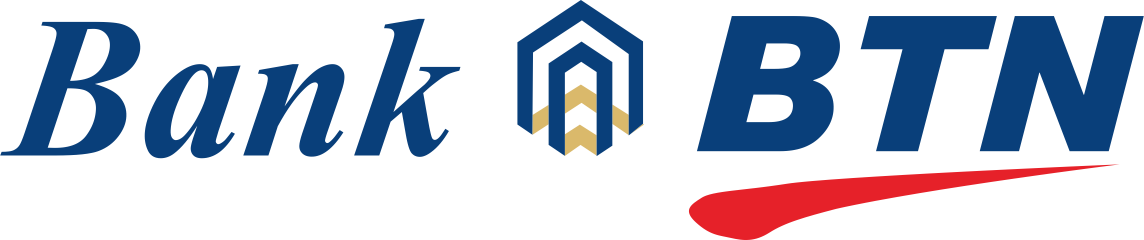
BANK BTN
1. Login aplikasi BTN Mobile Banking dan pilih menu Pembayaran
2. Pilih menu Pajak Kendaraan Bermotor
3. Pilih Samsat Digital Nasional
4. Pilih Rekening Sumber dan Masukkan Kode Bayar
5. Pastikan Nominal Tagihan sudah Sesuai, lalu Input PIN dan mToken
6. Jika Transaksi Berhasil, akan Tampil Halaman Resi Pembayaran
7. Transaksi Berhasil
ATM :
1. Masukkan Kartu ATM, Pilih Bahasa, dan Masukkan PIN ATM
2. Pilih menu Transaksi Lainnya
3. Pilih menu Pembayaran, lalu pilih menu Layanan Publik
4. Pilih menu PKB/E-Samsat, lalu pilih menu Samsat Digital Nasional
5. Masukkan Kode Bayar
6. Pastikan Nominal Tagihan sudah Sesuai, lalu Lanjutkan Pembayaran
7. Transaksi Berhasil

BANK DKI
1. Nasabah Login pada aplikasi JakOne Mobile
2. Nasabah input PIN
3. Nasabah Memilih menu Pembayaran
4. Nasbaah Memilih Menu Pajak
5. Nasabah memilih menu Samsat Digital Nasional
6. Nasabah Memasukan NIK E-KTP dan kode bayar yang didapat dari aplikasi SIGNAL
7. Muncul inquiry tagihan jika sesuai klik lanjut
8. Keluar resi bukti pembayaran
9. Transaksi Selesai

BANK BJB
1. Wajib Pajak mengunjungi ATM bank BJB terdekat
2. Masukan Kartu ATM dan Masukan Pin
3. Pilih Menu Bayar/Beli
4. Pilih Menu Lainnya
5. Pilih Menu Pajak/Retribusi
6. Pilih Menu SIGNAL.
7. Masukan Kode Pembayaran dan Lakukan Verifikasi data dan nominal
8. Masukan Pin
9. Nasabah akan mendapatkan bukti transaksi berhasil.
Teller :
1. Wajib Pajak melakukan registrasi Aplikasi SIGNAL pada aplikasi Playstore.
2. Wajib Pajak setelah melakukan registrasi dan pendaftaran kendaraan, akan segera mendapatkan pembayaran.
3. Kode pembayaran tersebut berlaku selama 2 jam, dan segera kunjungi kantor cabang Bank BJB terdekat agar dapat melakukan pembayaran melalui teller Bank BJB di seluruh Wilayah Indonesia dengan memberikan kode pembayaran yang didapat dari aplikasi SIGNAL.
4. Wajib Pajak akan mendapatkan slip/bukti atas pembayaran Pajak Kendaraan Bermotor yang akan diberikan oleh petugas teller bank BJB.

BANK JAMBI
1. Masuk apliksi MB bank Jambi
2. Masukkan Sandi/sidik jari
3. Pilih menu Pembayaran
4. Pilih menu Samsat Nasional/Signal
5. Masukkan kode bayar
6. cek detail pembayaran
7. lakukan pembayaran
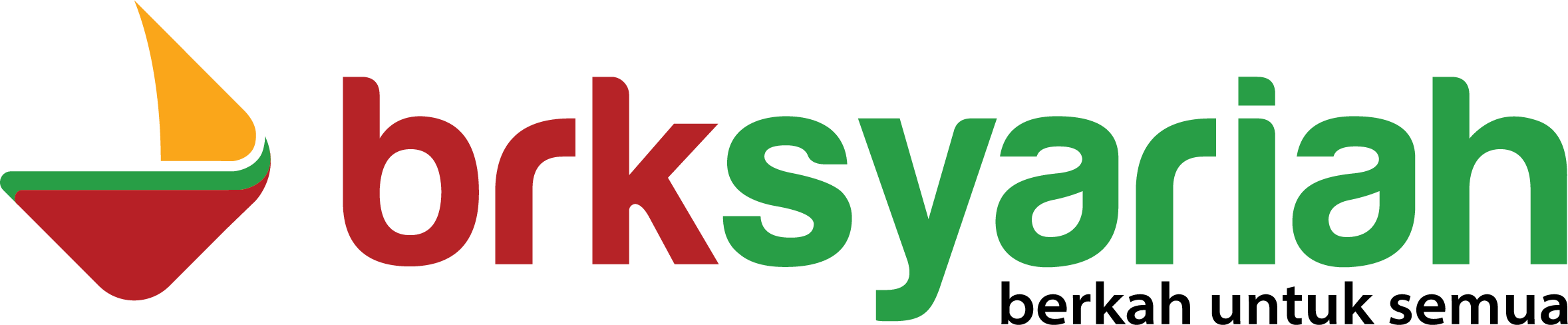
BANK RIAU KEPRI
1. Pilih menu pembayaran
2. Pilih menu samsat digital nasional
3. Pilih nomor rekening sumber
4. Masukkan kode bayar
5. Klik tombol lanjut
6. Berikutnya akan muncul konfirmasi pembayaran
7. Setelah dipastikan data yang akan dibayar benar, klik tombol konfirmasi
8. Masukkan MPIN, klik tombol lanjutkan
9. Tampil resi pembayaran

BPD SULSELBAR
1. Buka Aplikasi Bank Sulselbar
2. login
3. Pilih menu bayar
4. Pilih menu Samsat
5. Pilih Samsat Online Nasional
6. Input kode bayar dan NIK
7. Klik \"Lanjutkan\"
8. Setelah muncul screen konfirmasi data, klik \"Konfirmasi\"
9. Masukkan PIN
10. Selesai. Pilih \"bagikan\" untuk share bukti pembayaran atau \"selesai\

BANK SULTRA
1. Masukan kartu ATM Bank Sultra
2. Masuk menu Pembayaran
3. Pilih menu SIGNAL
4. Masukan kode Bayar
5. Klik Benar
6. Tampil hasil inquiry
7. Proses transaksi? pilih YA
8. Tampil hasil pembayaran dan keluar resi
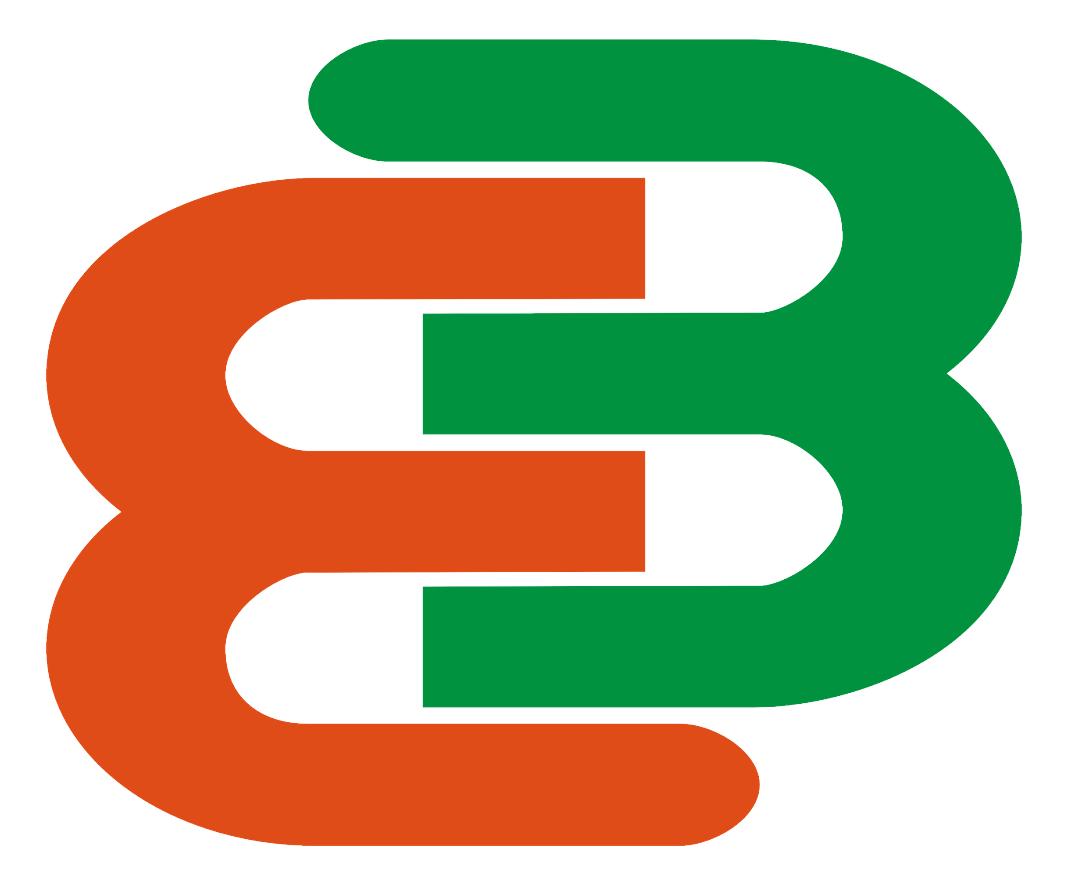
BPD BENGKULU
1. Masukkan kartu ATM dan PIN Bank BPD Bengkulu Anda
2. Pilih Menu Pembayaran
3. Pilih Menu Pajak kendaraan
4. Pilih Menu Samsat Digital Nasional
5. Masukkan Kode Bayar
6. Ketika muncul detail pembayaran, pastikan data dan nominal telah sesuai
7. Lakukan pembayaran, apabila pembayaran berhasil akan mendapat resi pembayaran

BANK JATIM
1. Masukkan password login Mobile Banking
2. Pilih menu Pembayaran
3. Pilih sub menu Samsat Digital Nasional
4. Masukkan Kode Bayar
5. Pastikan respon dari detail data pembayaran sudah sesuai
6. Masukkan Mobile PIN
7. Resi sebagai bukti pembayaran yang sah akan ditampilkan jika sukses

BANK JATENG
1. Masukkan kartu ATM dan PIN Bank BPD JATENG Anda
2. Pilih Menu Pembayaran
3. Pilih Menu Pajak/Retribusi
4. Pilih Menu Samsat Digital Nasional
5. Masukkan Kode Bayar
6. Masukkan NIK KTP
7. Ketika muncul detail pembayaran, pastikan data dan nominal telah sesuai, lalu klik bayar
8. Pilih Jenis Rekening , pilih Rekening Tabungan
9. Pembayaran Berhasil, Mesin ATM akan mengeluarkan Resi

BANK NAGARI
1. Masukan kartu ATM Bank Nagari
2. Masuk menu Pembayaran
3. Pilih menu SIGNAL
4. Masukan nomor ID tagihan
5. Klik Benar
6. Tampil hasil inquiry
7. Pilih bayar
8. Tampil hasil pembayaran dan keluar resi
Internet Banking :
1. Masuk ke website
2. Masuk menu Pembayaran
3. Pilih menu SIGNAL
4. Masukan nomor ID tagihan dan KTP
5. Tampil hasil inquiry
6. Klik permintaan token untuk mendapatkan kode OTP
7. Konfirmasi pembayaran dengan menggunakan kode OTP
8. Tampil hasil pembayaran dan resi

BPD BALI
1. Masukkan kartu ATM dan PIN Bank BPD Bali Anda
2. Pilih Menu Pembayaran / Pembelian
3. Pilih Menu Pajak
4. Pilih Menu Samsat Digital Nasional
5. Masukkan Kode Bayar
6. Ketika muncul detail pembayaran, pastikan data dan nominal telah sesuai
7. Lakukan pembayaran, apabila pembayaran berhasil akan mendapat resi pembayaran
Teller :
1. Kunjungi kantor/unit layanan Bank BPD Bali terdekat pada jam operasional.
2. Gunakan layanan Teller.
3. Informasikan ke Teller bahwa akan melakukan pembayaran “Samsat Digital Nasional” dan ”Kode Billing” yang akan dibayarkan.
4. Serahkan uang sesuai dengan jumlah tagihan yang diinformasikan oleh Teller
5. Apabila pembayaran berhasil maka Teller akan menyerakan struk bukti transaksi.
Mobile Banking :
1. Login ke aplikasi BPD Bali Mobile.
2. Pilih rekening yang akan digunakan sebagai sumber dana.
3. Pada menu utama pilih menu “Pembayaran”.
4. Kemudian pilih submenu “Samsat Digital Nasional”.
5. Inputkan ”Kode Billing”, kemudian klik Lanjut
6. Jika ”Kode Billing” sesuai maka data pembayaran akan muncul pada layar
7. Lakukan konfirmasi pembayaran dengan meninputkan mobile PIN
8. Apabila pembayaran berhasil maka status sukses akan muncul pada layar dan struk/resi transaksi dikirimkan ke email yang terdaftar.
Internet Banking :
1. Login ke aplikasi Internet Banking Bank BPD Bali.
2. Pada menu utama pilih menu “Pembayaran”.
3. Kemudian pilih submenu “Samsat Digital Nasional”.
4. Pilih rekening yang akan digunakan sebagai sumber dana.
5. Inputkan ”Kode Billing”, kemudian klik Lanjut.
6. Jika ”Kode Billing” sesuai maka data pembayaran akan muncul pada layar.
7. Lakukan konfirmasi pembayaran dengan meninputkan Kode Token.
8. Apabila pembayaran berhasil maka status sukses akan muncul pada layar dan struk/resi transaksi dikirimkan ke email yang terdaftar.
Internet Banking Bisnis :
1. Login ke aplikasi Internet Banking Bisnis Bank BPD Bali sebagai MAKER
2. Pada menu utama pilih menu “Pembayaran”.
3. Kemudian pilih submenu “Samsat Digital Nasional”.
4. Pilih rekening yang akan digunakan sebagai sumber dana.
5. Inputkan ”Kode Billing”, kemudian klik Lanjut.
6. Jika ”Kode Billing” sesuai maka data pembayaran akan muncul pada layar kemudian klik Lanjutkan.
7. Pada layar akan muncul halaman transaksi menunggu otorisasi.
8. Login ke aplikasi Internet Banking Bisnis Bank BPD Bali sebagai RELEASER.
9. Pada menu utama pilih menu “Otorisasi”.
10. Kemudian pilih submenu “Otorisasi Releaser”.
11. Pilih transaksi pembayaran “Samsat Digital Nasional”.
12. Lakukan konfirmasi pembayaran dengan meninputkan Kode Token.
13. Apabila pembayaran berhasil maka status sukses akan muncul pada layar dan struk/resi transaksi dapat dicetak dan/atau dikirimkan ke email yang terdaftar.

BANK ACEH
1. Pilih Menu PEMBAYARAN > SAMSAT > SIGNAL
2. Masukkan "KODE BAYAR" dan pilih BENAR
3. Informasi tagihan akan muncul pada layar ATM
4. Pastikan tagihan telah sesuai, konfirmasi pembayaran pilih YA
5. Jika transaksi berhasil, maka mesin ATM akan mengeluarkan Struk Bukti Pembayaran
6. Transaksi Berhasil

BANK KALBAR
1. Masukan Kartu ATM dan Masukan Pin
2. Pilih Menu "Pembelian/Pembayaran"
3. Pilih Menu "Lainnya"
4. Pilih Menu "Pajak"
5. Pilih Menu "Pajak Kendaraan"
6. Pilih Menu "Samsat Digital Nasional"
7. Masukkan Kode Bayar yang didapatkan dari Aplikasi SIGNAL dan pilih "Benar"
8. Tagihan yang harus dibayar akan muncul pada layar konfirmasi
9. Periksa informasi yang tertera di layar, jika benar pilih "Bayar"
10. Transaksi Berhasil
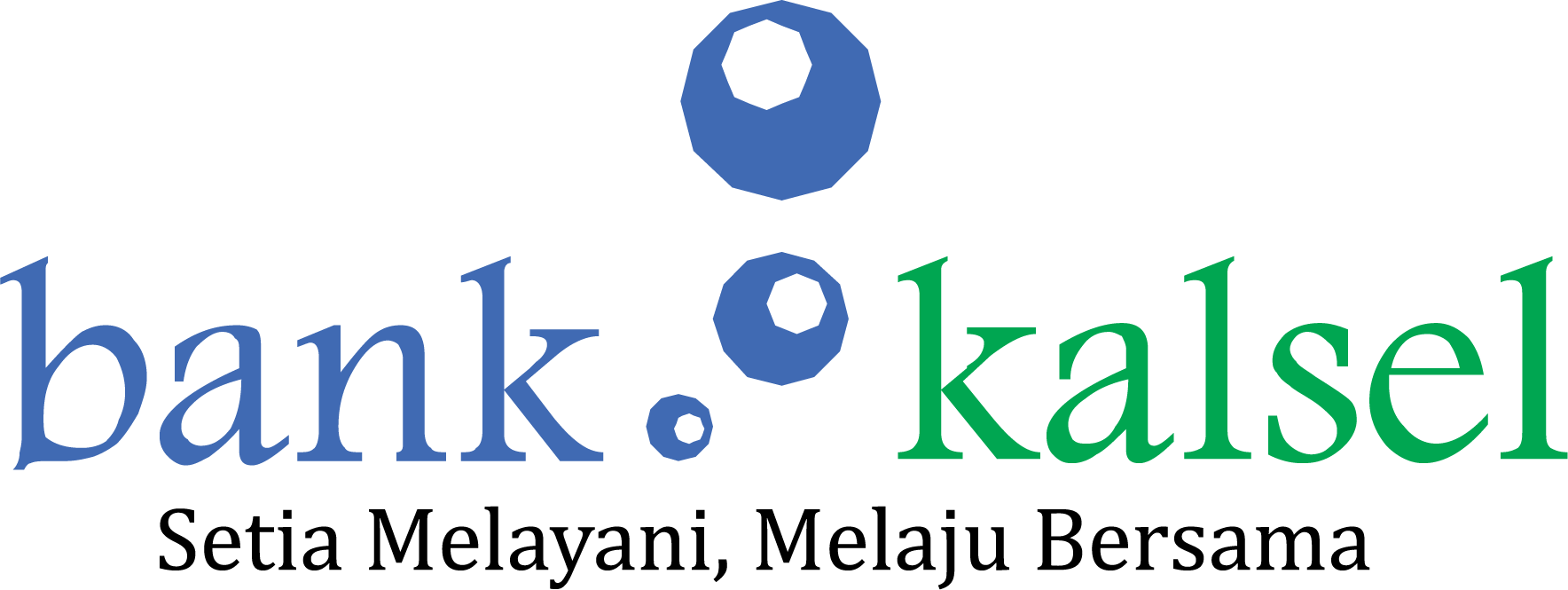
BANK KALSEL
1. Login mBanking Bank Kalsel dan Pilih Menu Lainnya> SAMSAT
2. Pilih Penyedia Jasa SAMSAT DIGITAL NASIONAL
3. Masukkan Kode Bayar yang didapatkan dari Aplikasi SIGNAL kemudian masukkan PIN Transaksi mBanking
4. Total tagihan yang harus dibayar akan muncul pada layar konfirmasi dan masukkan PIN Transaksi mBanking lagi
5. Struk transaksi muncul dan dapat dishare
6. Transaksi Berhasil
Teller :
1. Wajib Pajak datang ke loket pembayaran atau teller Bank Kalsel dengan menunjukan kode billing
2. Petugas Bank kalsel akan melakukan konfirmasi nominal pembayaran apabila pembayaran sukses
3. Wajib Pajak akan mendapatkan struk bukti pembayaran
4. Transaksi Berhasil

BANK KALTENG
1. Pilih menu "Pembelian/Pembayaran"
2. Pilih menu "Pembayaran Tagihan"
3. Pilih menu "Pajak"
4. Pilih menu "SIGNAL"
5. Masukkan kode bayar anda, Informasi tagihan akan muncul
6. Pastikan Tagihan telah sesuai, selanjutnya tekan "Ya"
7. Jika transaksi berhasil, maka mesin akan mengeluarkan Bukti Struk Pembayaran
8. Transaksi Berhasil

BANK KALTIMTARA
1. Pilih menu "Pembayaran"
2. Pilih menu "Layanan Umum"
3. Pilih menu "Samsat Digital Nasional"
4. Masukkan kode bayar, selanjutnya tekan "Benar"
5. Konfirmasi pembayaran, pastikan tagihan telah sesuai, selanjutnya tekan "Benar"
6. Jika transaksi berhasil, maka ATM akan mengeluarkan Bukti Struk Pembayaran
7. Transaksi Berhasil
Teller :
1. Wajib Pajak datang ke loket pembayaran atau teller Bankaltimtara dengan menunjukan kode bayar
2. teller akan melakukan konfirmasi nominal pembayaran
3. Apabila pembayaran sukses maka Wajib Pajak akan mendapatkan struk bukti pembayaran
4. Transaksi Berhasil

BANK SUMSELBABEL
1. Masukan Kartu ATM dan Pilih Bahasa
2. Masukan PIN
3. Pilih “TRANSAKSI LAINNYA”
4. Pilih “LAINNYA”
5. Pilih "SAMSAT"
6. Pilih “SAMSAT SIGNAL”
7. Masukan Kode Bayar SIGNAL Samsat
8. Masukkan Nomor KTP (OPTIONAL)
9. Pilih “Rekening TABUNGAN / GIRO”
10. Ketika muncul Detail Pembayaran Pilih “YA”
11. Kemudian Setelah transaksi selesai mesin akan mengeluarkan Struk Bukti Pembayaran
12. Transaksi Berhasil

BANK LAMPUNG
1. Masukkan Kartu ATM
2. Masukan PIN ATM
3. Masuk menu utama
4. Pilih Pembayaran
5. Pilih “SAMSAT SIGNAL”
6. Pilih Samsat Digital Nasional
7. Input Kode Billing
8. Konfirmasi Pembayaran
9. Bayar
10. Transaksi Berhasil

BANK SULTENG
1. Masukkan PIN
2. Pilih Menu Bahasa
3. Pilih Menu Pembelian/Pembayaran > Pembayaran Tagihan > Berikutnya > Pajak Kendaraan > Samsat Digital Nasional
4. Masukkan Kode Bayar yang didapatkan dari Aplikasi SIGNAL dan pilih Benar
5. Tagihan yang harus dibayar akan muncul pada layar konfirmasi
6. Periksa informasi yang tertera di layar. Pastikan kembali Nopol Kendaraan, Nama dan Total Bayar, jika benar pilih Bayar
7. Transaksi Berhasil

BANK SUMUT
1. Masukkan Kartu ATM
2. Masukan PIN ATM
3. Pada Menu Utama, Pilih Menu
4. Pilih Menu
5. Pilih Menu
6. Pilih Menu
7. Input Nomor Bayar
8. Input Nomor KTP
9. Tagihan yang harus dibayar akan muncul pada layar konfirmasi, Jika Benar tekan YES
10. Transaksi Berhasil

BANK BPD DIY
1. Masukkan Kartu ATM dan Masukkan PIN
2. Pilih "Menu Utama"
3. Pilih "Pembayaran"
4. Pilih "Layanan Publik"
5. Pilih "Pajak"
6. Pilih "SAMSAT"
7. Pilih "SAMSAT NASIONAL"
8. Masukkan Kode Bayar
9. Pilih "Bayar"
10. Struk Bukti Bayar Keluar
11. Transaksi Berhasil

INDOMARET GRUP
1. Kunjungi gerai Indomaret sampaikan pada kasir, ingin melakukan transaksi pembayaran SIGNAL beserta informasi Kode Pembayaran yang sebelumnya didapatkan
2. Kasir akan memproses transaksi, dan mengkomfirmasi ulang detail tagihan kendaraan
3. Bila detail transaksi sudah sesuai, berikan uang pada kasir dan kasir akan lanjutkan pembayaran sesuai nominal tagihan Pajak Kendaraan Bermotor pada App SIGNAL
4. Transaksi pembayaran selesai dan kasir akan memberikan slip transaksi (struk) bukti Pembayaran SIGNAL
5. Dari App SIGNAL otomatis akan menerbitkan dokumen digital berupa E-TBPKP, E-Pengesahan dan E-KD
6. Transaksi Berhasil

Blibli
1. Kunjungi tautan www.blibli.com atau buka aplikasi Blibli melalui perangkat anda.
2. Tekan tombol MASUK pada pojok kanan atas halaman.
3. Masukkan email & kata sandi untuk akun Blibli anda.
4. Tekan tombol MASUK.
5. Pilih tombol SEMUA di bagian kiri, di bawah banner promosi.
6. Pilih icon SAMSAT DIGITAL.
7. Masukkan KODE PEMBAYARAN pada kolom yang disediakan.
8. Tekan tombol LIHAT TAGIHAN.
9. eriksa kembali tagihan anda.
10. Tekan tombol LANJUT BAYAR.
11. Pilih metode pembayaran yang diinginkan, lalu tekan tombol BAYAR SEKARANG pada bagian kanan.
12. Selesaikan pembayaran dengan metode pembayaran terpilih.
13. Tekan tombol LIHAT DETAIL PESANAN untuk melihat invoice.

BANK SYARIAH INDONESIA
1. Buka aplikasi BSI Mobile
2. Login dengan Kata Sandi atau dengan Sidik Jari
3. Pilih menu Pembayaran
4. Pilih menu Samsat Digital Nasional (Signal)
5. Pilih Nomor Rekening
6. Ketik/Input No Pembayaran
7. Masukkan 6 digit PIN BSI Mobile
8. Tekan selanjutnya pada layar konfirmasi Pembayaran Samsat Digital Nasional
9. BSI Mobile menampilkan informasi status transaksi BERHASIL dan Struk Pembayaran

Bukalapak
1. Masuk ke Aplikasi Bukalapak
2. Klik icon “Semua Menu”
3. Pilih icon “SIGNAL” yang berada di tab “Tagihan”
4. Masukkan Kode Bayar yang telah di generate di Aplikasi SIGNAL
5. Klik button “Lanjut” untuk melakukan pembayaran
6. Di Detail Transaksi, Pilih Metode Pembayaran
7. Masukkan Kode Voucher (jika ada)
8. Klik “Bayar Sekarang” untuk memproses pembayaran
9. Ikuti instruksi pembayaran sesuai metode pembayaran yang telah dipilih
10. Pembayaran selesai
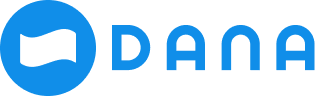
DANA
1. Download aplikasi SIGNAL di App Store/Google Play Store
2. Selesaikan proses registrasi hingga dapat Kode Pembayaran
3. Buka aplikasi DANA & tap Semua Layanan di Beranda
4. Tap SIGNAL, lalu masukkan Kode Bayar
5. Tap Check Bill, terus tap Confirm & bayar
6. Pembayaran selesai

Pospay
1. Unduh aplikasi SIGNAL di playstore / appstore
2. Login aplikasi, registrasi data diri dan autorisasi identitas data kendaraan
3. Registrasi pengesahan STNK, sehingga mendapatkan Kode Pembayaran
4. Serahkan kode pembayaran dan NIK (untuk beberpa provinsi tertentu) ke petugas loket pos
5. Serahkan uang sesuai tagihan ke petugas loket
6. Pelanggan mendapatkan resi pos
Pospay :
1. Unduh aplikasi SIGNAL di playstore / appstore
2. Login aplikasi, registrasi data diri dan autorisasi identitas data kendaraan
3. Registrasi pengesahan STNK, sehingga mendapatkan Kode Pembayaran
4. Login App Pospay Mobile
5. Pilih menu "Lainnya"
6. Pilih menu "PKB"
7. Pilih "Jenis Pembayaran"
8. Pada "Jenis Pembayaran" pilih "Samsat Digital Nasional"
9. Pada "Area Pembayaran Pajak" pilih area samsat yang sesuai dengan STNK
10. Pada "Kode Bayar" masukkan Kode Pembayaran yang di dapatkan melalui aplikasi SIGNAL
11. Pilih "Lanjutkan"
12. Bayar
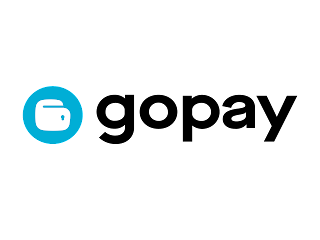
Gopay
1. Pilih GoTagihan pada Aplikasi Gojek
2. Klik PKB pada kategori Public Services
3. Cari dan Klik SIGNAL
4. Masukan Customer ID (Kode Bayar)
5. Pastikan rincian sudah benar, lalu klik Pay Now
6. Masukan PIN
7. Transaksi berhasil
8. Dapatkan resi pembayaran"

Kiosbank
1. Unduh App SIGNAL - Samsat Digital Nasional pada smart phone berbasis Android/iOS
2. Pada App SIGNAL lakukan hal sebagai berikut:
a. Registrasi data diri, proses autorisasi identitas dan data kendaraan
b. Registrasi pengesahan STNK, jika berhasil App akan memberikan Kode Pembayaran
c. Simpan Kode Pembayaran dan lakukan pembayaran di aplikasi Kiosbank
3. Dari aplikasi Kiosbank desktop, pilih Multibiller lalu Samsat
4. Pilih SIGNAL lalu masukkan kode bayar, nomor KTP dan proses
5. Muncul informasi tagihan
6. Transaksi pembayaran selesai dan muncul struk bukti pembayaran SIGNAL
7. Dari App SIGNAL otomatis akan menerbitkan dokumen digital berupa E-TBKP, E-Pengesahan dan E-KD
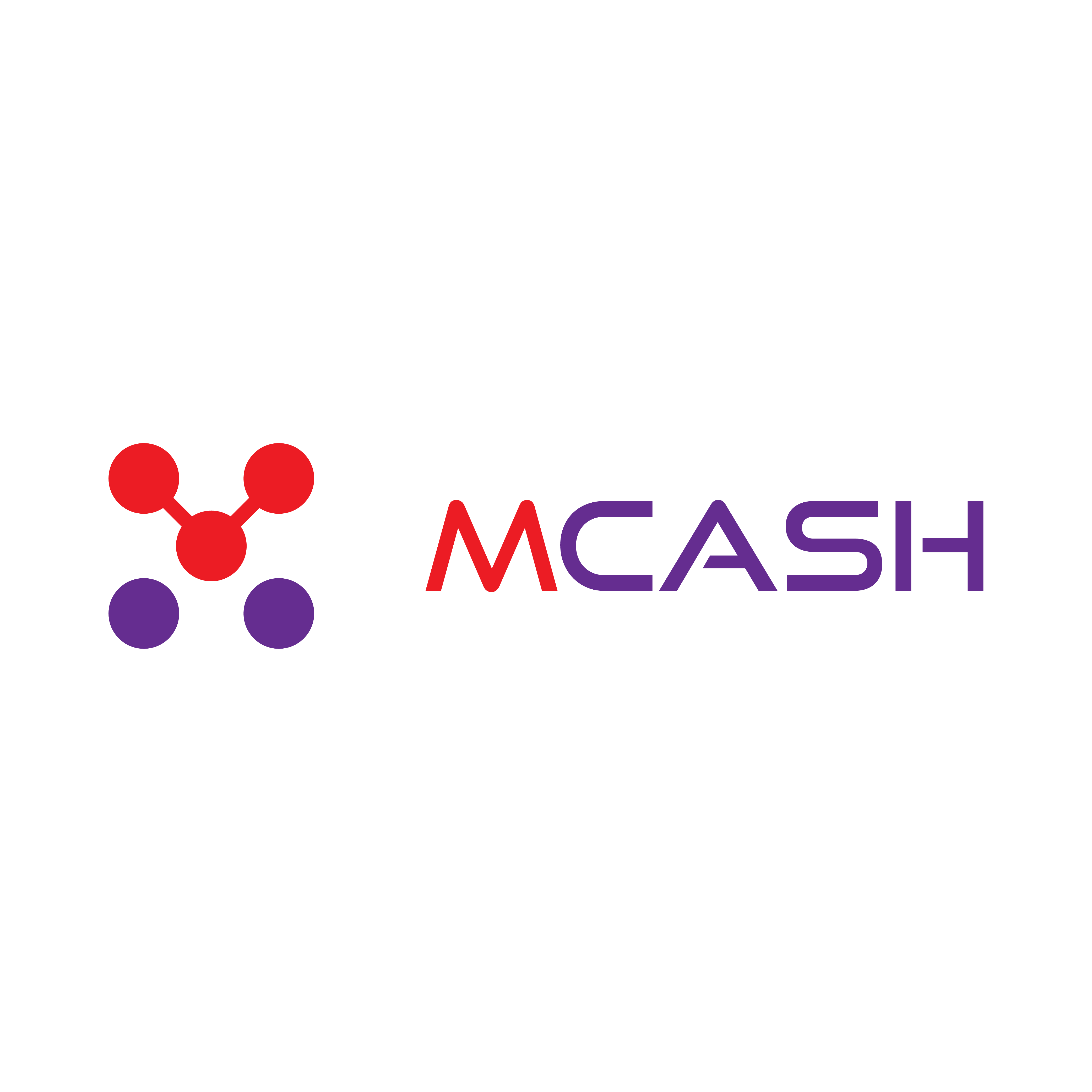
Mcash
1. Registrasi data diri, proses autorisasi identitas dan data kendaraan
2. Registrasi pengesahan STNK, jika berhasil app akan menerbitkan kode pembayaran
3. Simpan kode pembayaran dan lakukan pembayaran di MCash app/kiosk
4. Kunjungi MCash kiosk atau masuk ke app MCash dan lakukan transaksi pembayaran SIGNAL dengan memasukan kode pembayaran yang sebelumnya sudah didapatkan
5. Konfirmasi ulang detail tagihan pembayaran dan transaksi akan di proses
6. Bila detail transaksi sudah sesuai, lanjutkan pembayaran sesuai nominal tagihan pajak kendaraan bermotor pada app SIGNAL
7. Transaksi pembayaran selesai dan annda akan mendapatkan slip transaksi (Struk) bukti pembayaran SIGNAL
8. Dari app SIGNAL otomatis akan menerbitkan dokumen digital berupa e-TBPKP, E-Pengesahan, dan E-KD
9. Transaksi Selesai

BANK PAPUA
1. Masukkan PIN
2. Pilih Menu Transaksi Lainnya
3. Pilih Menu Pembayaran/Pembelian > Lainnya > Lainnya > Samsat Digital Nasional
4. Masukkan Kode Bayar yang didapatkan dari Aplikasi SIGNAL dan pilih Benar.
5. Tagihan yang harus dibayar akan muncul pada layar konfirmasi
6. Periksa informasi yang tertera di layar. Pastikan kembali Nopol Kendaraan, Nama dan Total Bayar, jika benar pilih Bayar.
7. Jika transaksi berhasil, maka ATM akan mengeluarkan Bukti Struk Pembayaran.
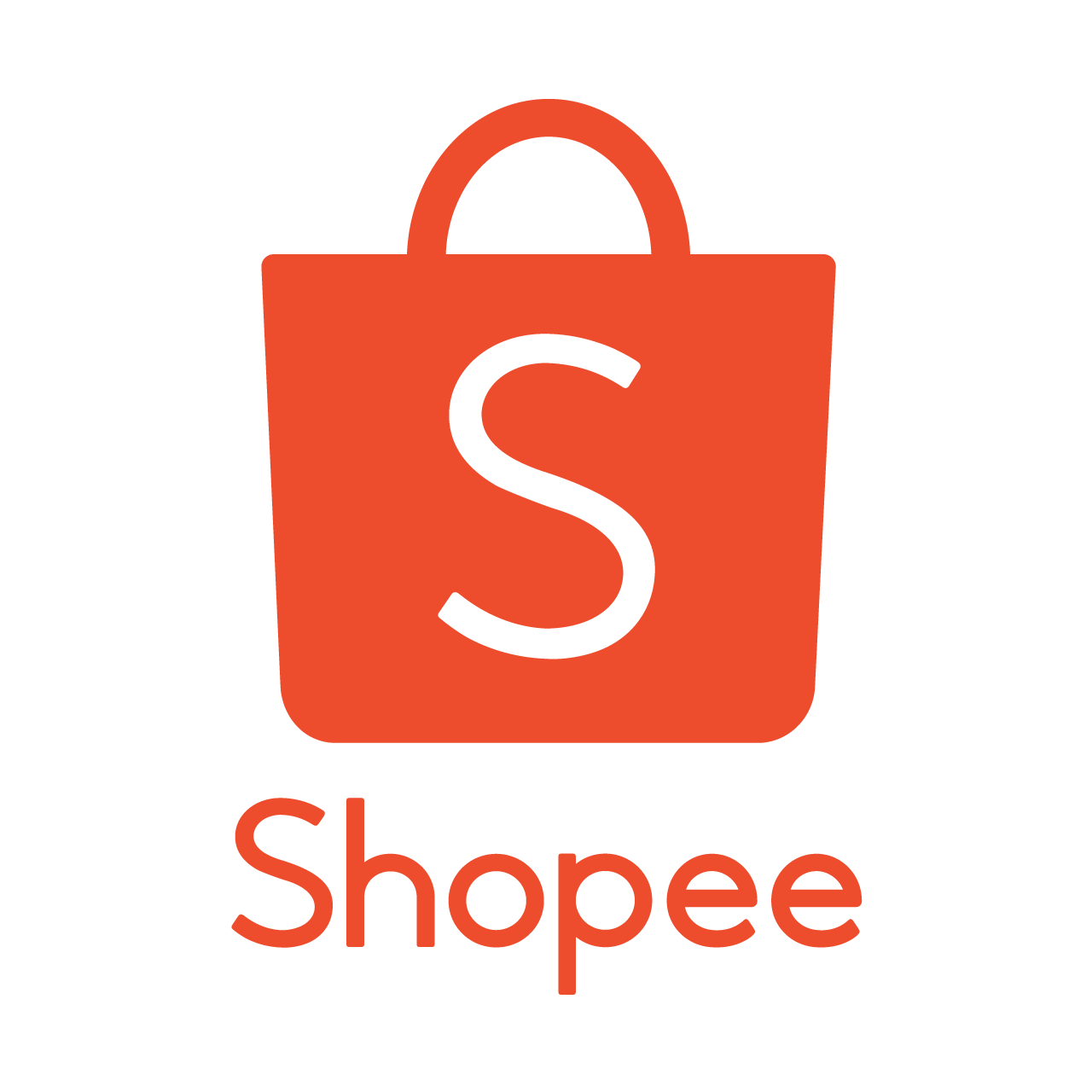
Shopee
1. Download aplikasi SIGNAL melalui App store atau Play Store
2.Selesaikan proses registrasi hingga mendapatkan "Kode Bayar"
3. Buka Aplikasi Shopee dan pilih "Pulsa, Tagihan & Tiket"
4. Pilih Samsat, kemudian Pilih "SIGNAL"
5. Input "Kode Bayar" dan lakukan pilih "Bayar Sekarang"
6. Pembayaran Berhasil

BANK MEGA
1. Download aplikasi SIGNAL di AppStore/PlayStore dan ikuti langkah selanjutnya hingga mendapatkan kode bayar
2.Buka aplikasi M-Smile, masuk ke menu Bayar
3. Pilih kategori Pajak/MPN
4. Pilih daftar produk SAMSAT DIGITAL NASIONAL dan masukkan kode bayar
5. Pastikan data yang dimasukkan benar dan input M-PIN
6. Transaksi berhasil
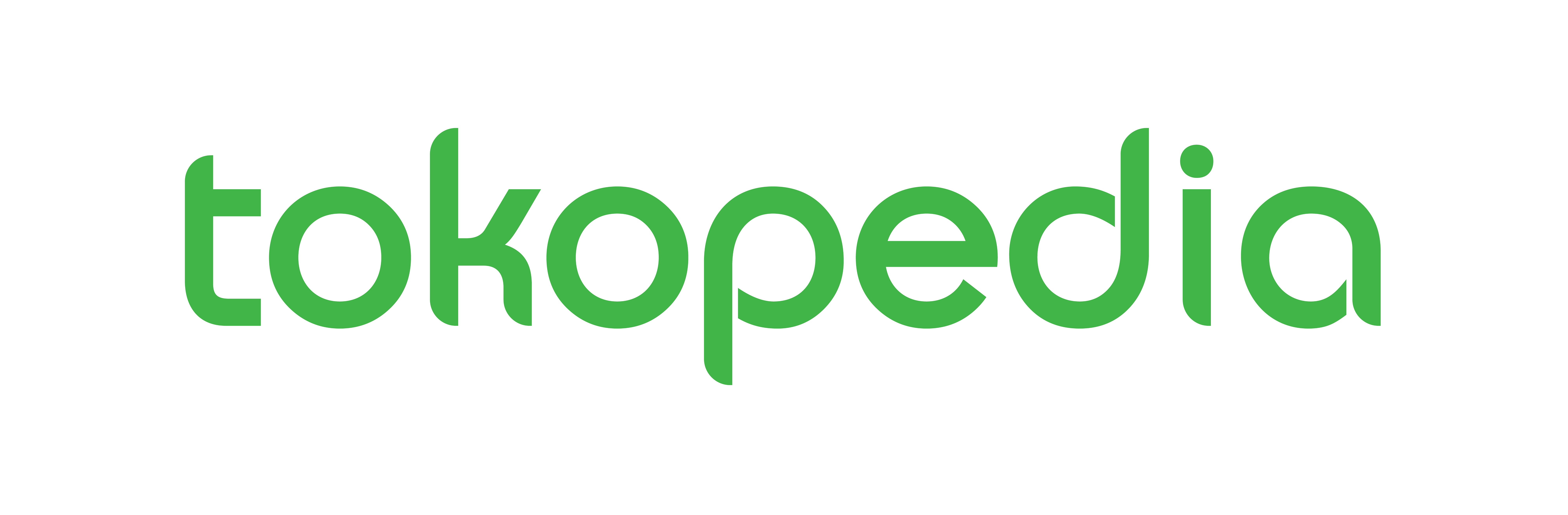
Tokopedia
1. Buka aplikasi Tokopedia
2.Buka halaman "Top Up dan Tagihan" dan cari logo "SIGNAL" atau ketik "SIGNAL" pada kolom pencarian / search bar
3. Klik logo SIGNAL dan masuk ke halaman SIGNAL
4. Masukan kode bayar diperoleh dari aplikasi SIGNAL dan klik "Cek Tagihan"
5.Nominal tagihan akan muncul dan klik "Bayar"
6. Cek rincian informasi tagihan Anda dan klik "Pilih Metode Pembayaran"
7. Pilih Metode Pembayaran yang ingin Anda gunakan
8. Masukan kode promo jika Anda punya"
9. Klik "Bayar" dan selesaikan pembayaran.
10. Transaksi berhasil. Anda akan mendapatkan bukti transaksi berhasil beserta invoice pada aplikasi Tokopedia.
BANK BCA
Info Samsat
Lokasi Anda
FAQ
Bagaimana cara pendaftaran akun login di aplikasi signal?
- Buka aplikasi Signal
- Pilih link "Daftar Disini"
- Masukkan Nomor telepon Anda yang aktif
- Pilih tombol "Kirim Kode OTP
- Masukan kode OTP yang dikirim melalui SMS
- Masukan kata sandi sesuai keinginan Anda
- Masukan Ulang Kata Sandi yang Anda buat
- Pilih tombol "Lanjut"
- Proses selesai
Bagaimana Jika saya tidak mendapatkan email verifikasi?
- Masuk ke halaman Profil anda.
- Pilih edit profil.
- Edit email jika di perlukan.
- Simpan Profil.
- Masuk lagi ke edit Profil.
- Lalu pilih tombol "Kirim ulang verifikasi email".
Bagaimana Cara verifikasi KTP dan Foto Liveness di aplikasi signal?
- Setelah anda melakukan Pengisian data pribadi, Anda akan di arahkan untuk Verifikasi Ktp.
- Kemudian Anda dapat memberikan akses terhadap kamera untuk aplikasi signal.
- Arahkan Kamera ke ktp yang anda miliki dan foto ktp anda sesuai frame yang di sediakan
- Pilih tombol pakai foto ini.
- Anda Akan diarahkan ke halaman Foto Liveness.
- Arahkan Kepala anda kedalam lingkaran yang disediakan , usahakan di tempat yang
- terdapat cahaya cukup dan wajah anda terlihat.
- Setelah itu ikuti intruksi yang ada , menengok ke kanan , menengok ke kiri , senyum,
- atau kedipkan mata saat intruksi sudah sesuai maka akan tampil ceklis di atas intruksi tersebut
- Setelah Foto anda terlihat pilih Gunakan foto Ini,
- Apabila gambar kurang jelas maka pilih ulangi foto liveness.
- Akan Tampil keterangan Jika Verifikasi KTP berhasil.
Bagaimana cara melihat Transaksi saya yang sedang berproses ?
- Buka menu Transaksi
- Jika Transaksi belum terbayarkan akan ada waktu yang mengharuskan anda
- membayar sebelum waktu itu habis.
- Jika transaksi sudah terbayar akan ada status yang menentukan proses pesanan anda
- sudah sampai proses sesuai status tersebut.
- Jika transaksi sudah selesai maka akan masuk kedalam Transaksi Selesai.
Bagaimana cara pendaftaran pengesahan E-Pengesahan?
- Melakukan pengecekan data kendaraan untuk transaksi pembayaran pajak kendaraan dengan cara pencarian plat kendaraan terlebuh dahulu, setelah itu pilih tombol “Lanjut”
- Selanjutnya jika sudah melewati tanggal jatuh tempo maka akan tampil peringatan, jika belum melewati tanggal jatuh tempo maka akan tampil notice, dan jika tepat pada tanggal jatuh tempo maka akan tampil detail dokumen kendaraan
- Setelah tampil tampilan detail pembayaran maka pilih pengiriman, apakah tbpkp akan dikirim atau tidak. jika tidak maka tbpkp bisa mengambil di samsat terdekat dan jika tbpkp dikirim maka akan dikirim dengan jasa pengirim POS
- Pilih tombol “Lanjut”, jika tbpkp dikirm maka akan menampilkan form pengiriman
- Pilih Samsat terdekat setelah itu akan tampil kode pos samsat beserta alamat samsat
- Masukkan Alamat penerima pada kolom Alamat
- Masukkan Kode Pos penerima pada kolom kode Pos
- Masukkan nama penerima pada kolom nama penerima
- Masukkan Email Penerima pada kolom Email
- Masukkan nomor handpone penerima pada kolom nomor handphone penerima
- Masukkan jenis Pengiriman pada kolom Jasa Pengiriman
- Pilih tombol “Lanjut”
- Pilih “Bayar” lalu akan tampil tampilan pilih jenis bank,
- Pilih salah satu jenis bank, maka tampil cara pembayaran beserta total yang harus dibayarkan
- Pilih tombol “Lanjut” maka akan ke generate kode bayar beserta total yang harus dibayarkan
- Setelah itu proses selesai
Jika kendaraan yang saya miliki belum tepat tanggal jatuh tempo?
- Akan tampil notifikasi jika kendaraan anda belum jatuh tempo
Jika saya telat membayar pajak kendaraan yang saya miliki ?
- Akan tampil notifikasi silakan datang ke samsat sesuai kendaraan yang anda miliki
Bagaimana jika terjadi kesalahan saat memasukan nomor rangka kendaraan yang salah?
- Pilih tombol symbol tambah untuk menambah data kendaraan dokumen digital,
- Setelah itu tampil tampilan Form tambah dokumen data kendaraan,
- Masukkan Pemilik kendaraan pada kolom pemilik kendaraan, jika kendaraan tersebut milik istri atau anak dalam satu KK maka pilih Milik Keluarga satu KK,
- Masukkan NRKB (Nomor Plat Kendaraan) pada kolom NRKB,
- Masukkan Nomor Rangka 5 digit terakhir pada kolom Nomor Rangka,
- Pilih ceklis untuk meminta persetujuan,
- Setelah semua kolom diisi maka klik tombol “Lanjut”
- Kemudian akan tampil peringatan bahwa Dokumen berhasil ditambahkan
Bagaimana cara melihat dokumen digital E-TBPKP saya?
- Masuk ke Beranda
- Pilih tombol E-TBPKP.
- Masukan nomor NRKB (nomor plat kendaraan)
- Pilih Tahun E-TBPKP
- Maka akan tampil detail E-TBPKP
Bagaimana cara melihat dokumen digital E-Pengesahan saya?
- Masuk ke Beranda,
- Pilih tombol E-Pengesahan,
- Maka akan tampil detail E-Pengesahan
- Pilih Tahun E-Pengesahan
- Maka akan tampil detail E-Pengesahan
- Atau scan qr code untuk detail
Bagaimana cara melihat dokumen digital E-KD saya?
- Masuk ke Beranda
- Pilih tombol E-KD
- Masukan nomor NRKB (nomor plat kendaraan)
- Pilih Tahun E-KD
- Maka akan tampil detail E-KD
